Rocky LINUX および AlmaLinux に Nagios Core をインストールする方法
Nagios は、システム、ネットワーク、インフラストラクチャを監視するための無料のオープンソース ツールです。 Nagios は、現在のネットワーク ステータス、ログ ファイル、通知などを表示するための Web インターフェイスを提供します。
ホストのリソースとサービスを監視し、何か問題が発生した場合には SMS と電子メールでアラートを送信できます。さらに、Nagios は、Nagios Remote プラグインを使用するか、SSL 暗号化トンネルまたは SSH を介したリモート監視を提供します。
この記事では、Rocky Linux および AlmaLinux ディストリビューションへのNagios のインストールについて説明します。
ステップ 1: Nagios の依存関係をインストールする
追加のパッケージをインストールする前に、システム パッケージが更新されていることを確認することが常に重要です。
sudo dnf update
Nagios のインストールを問題なく進めるには、いくつかの追加の依存関係が必要です。これらには、いくつか例を挙げると、Apache HTTP Web サーバー、gcc などのコンパイラ ツール、SNMP パッケージ、php モジュールなどが含まれます。
sudo dnf install -y php perl @httpd wget unzip glibc automake glibc-common gettext autoconf php php-cli gcc gd gd-devel net-snmp openssl-devel unzip net-snmp postfix net-snmp-utils
その後、開発ツールをインストールします。
sudo dnf -y groupinstall "Development Tools"
インストールが完了したら、httpd サービスと php-fpm サービスを起動して有効にし、起動時に開始されるようにします。
sudo systemctl enable --now httpd php-fpm
次に、Apache ウェブサーバーとphp-fpm サービスを開始します。
sudo systemctl start httpd
sudo systemctl start php-fpm
両方のサービスが実行されていることを確認することもお勧めします。
sudo systemctl status httpd
sudo systemctl status php-fpm
完璧! Nagios に必要なすべてのパッケージをインストールしました。それでは、Nagios をダウンロードしてみましょう。
ステップ 2: Nagios コアのソースコードをダウンロードする
Nagios のダウンロードを続行する準備ができました。 Nagios Core アーカイブを公式サイトからダウンロードします。このガイドの執筆時点では、Nagios の最新バージョンは4.4.6 です。
wget コマンドを使用してアーカイブ ファイルをダウンロードします。
wget https://assets.nagios.com/downloads/nagioscore/releases/nagios-4.4.6.tar.gz
ダウンロードが完了したら、次のコマンドを実行して Nagios ソース コードを抽出します。
tar -xzf nagios-4.4.6.tar.gz
次に、Nagios ソース コード フォルダーに移動します。
cd nagios-*/
次に、次の構成スクリプトを実行して、Nagios に必要な依存関係をすべてインストールし、ツールを構築します。
sudo ./configure
構成が成功すると、次の概要が表示されます。
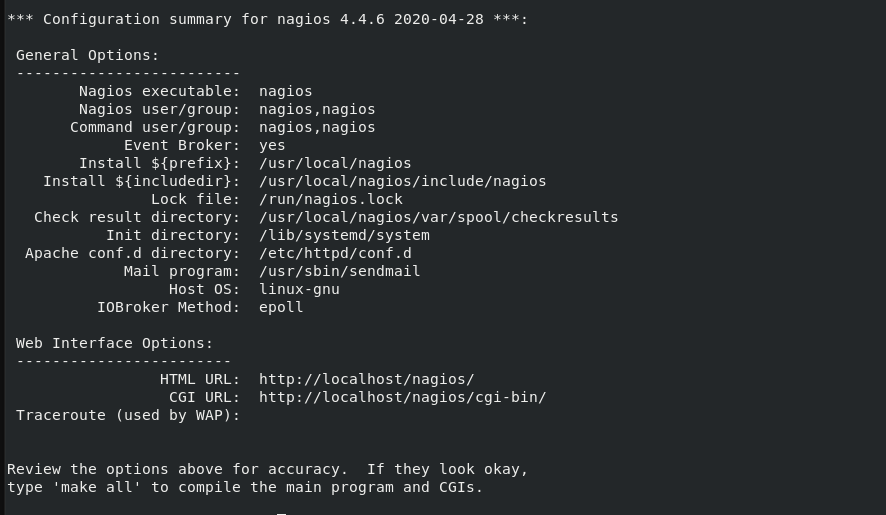
次に、次のように Nagios メイン プログラムをコンパイルします。
sudo make all

コンパイルが成功すると、次の実行手順とともに以下に示す出力が得られます。

次に、Nagios システムとユーザーを作成しましょう。
sudo make install-groups-users
その後、次のコマンドを実行して、Nagios グループに apache ユーザーを追加します。
sudo usermod -aG nagios apache
ステップ 3: Linux に Nagios Core をインストールする
次に、Nagios Core を CGI および HTML ファイルとともにインストールしましょう。
sudo make install

次に、init スクリプトを /lib/systemd/system パスにインストールします。
sudo make install-init
次に、Nagios 初期化スクリプトをインストールします。
sudo make install-daemoninit
次に、外部コマンド ラインを保持するフォルダーにアクセス許可をインストールして構成します。
sudo make install-commandmode
次に、Nagios サンプル構成ファイルをインストールします。
sudo make install-config

このコマンドを実行すると、 ファイルは/usr/local/nagios/etc にインストールされます。
次に、Nagios に必要なApache 設定ファイルをインストールします。
sudo make install-webconf
ステップ 4: Nagios Web ユーザーを作成する
Nagios Web ダッシュボードにアクセスするには、まず Apache ユーザー アカウントを作成する必要があります。
sudo htpasswd -c /usr/local/nagios/etc/htpasswd.users nagiosadmin
デフォルトでは、ユーザーはnagiosadmin です。
別のユーザーを使用する場合は、/usr/local/nagios/etc/cgi.cfg ファイル内の Nagiosadmin のすべてのインスタンスを新しいユーザー名に置き換えます。
次に、Nagios Apache 認証構成ファイルの所有権を Web サーバー ユーザーに設定していることを確認します。
sudo chown apache:apache /usr/local/nagios/etc/htpasswd.users
次に、Apache が読み取り/書き込みアクセスできるように、ファイルのアクセス許可を適切に設定します。
sudo chmod 640 /usr/local/nagios/etc/htpasswd.users
上記の手順の後、Apache サービスを再起動して変更を適用します。
sudo systemctl restart httpd
次に、受信 HTTP トラフィックを許可するようにファイアウォールを構成します。
firewall-cmd --add-port=80/tcp --permanent
firewall-cmd --reload
ここで、Nagios サービスを開始し、システム起動時に自動的に実行されるように有効にします。
sudo systemctl enable nagios --now
Nagios のステータスを確認するには、以下を実行します。
sudo systemctl status nagios
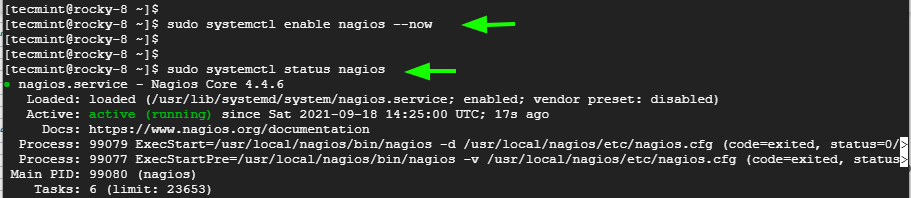
上記の出力から、Nagios サービスはシステム上で正常に動作しています。
ステップ 5: Nagios Web インターフェイスへのアクセス
最後に、Nagios ダッシュボードにアクセスしてみましょう。任意の Web ブラウザを開き、次のアドレスを使用して Nagios にアクセスします。
http://your-server-ip/nagios/
ログインするように求められます。Nagiosadmin ユーザーに割り当てた資格情報を使用します。
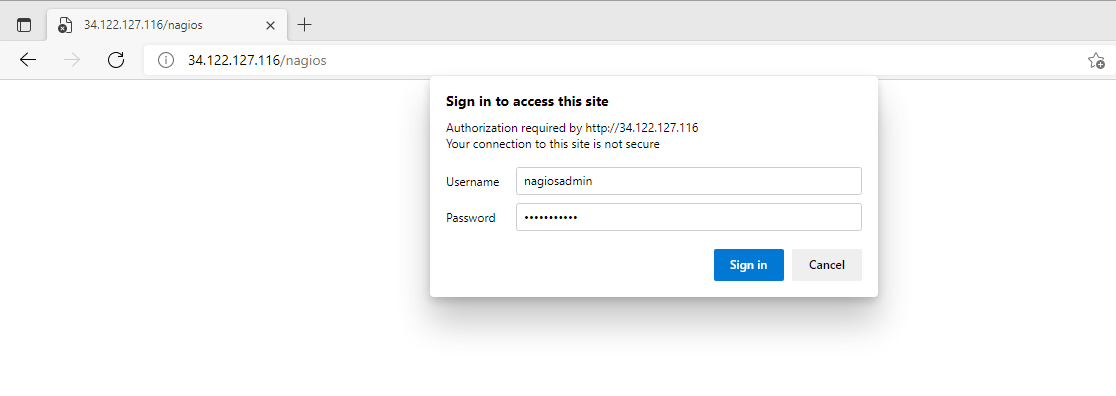
ログインに成功すると、Nagios ダッシュボードに移動します。
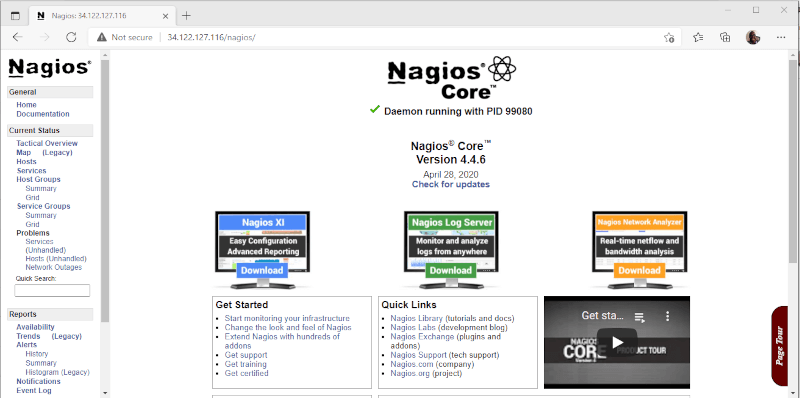
これで、Rocky Linux と AlmaLinux システムに Nagios 監視ツールが正常にインストールされました。